내용이 없는 빈 슬라이드를 삽입하여 판서를 위한 보드 등으로 활용합니다. ① 슬라이드 리스트에서 빈 슬라이드...
Posted in Composer / by 자이닉스 / on Jan 31, 2011 13:00
내용이 없는 빈 슬라이드를 삽입하여 판서를 위한 보드 등으로 활용합니다.
① 슬라이드 리스트에서 빈 슬라이드를 삽입할 위치를 선택한 후, 도구 모음의  [빈 슬라이드 삽입] 버튼을 클릭합니다.
[빈 슬라이드 삽입] 버튼을 클릭합니다.
② 빈 슬라이드 서식 선택 창이 나타나면, 원하는 서식을 선택하고 [확인]을 누릅니다.
★ 파워포인트 마스터 서식도 이용할 수 있습니다.
파워포인트 문서를 가져온 상태에서 선택할 경우, 파워포인트 마스터 서식이 적용된 빈 슬라이드를 선택할 수 있습니다. 파워포인트 마스터 서식을 이용하기 위해서는 파워포인트 문서에 '마스터 슬라이드' 설정이 되어 있어야 합니다.
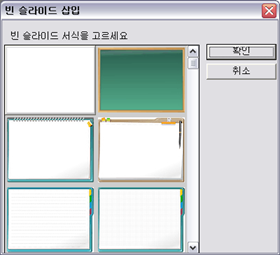
| 번호 | 제목 | 날짜 | 조회 수 |
|---|---|---|---|
| 51 |
등록정보 설정 (녹화 설정)
| 2011.01.31 | 34840 |
| 50 |
Encoder 도구
| 2011.01.31 | 33522 |
| 49 | Encoder 메뉴 | 2011.01.31 | 33831 |
| 48 |
Encoder 기본화면 구성
| 2011.01.31 | 33518 |
| 47 |
저장하기 (미디어 파일을 제외한 작업 파일[PDZ] 저장하기)
| 2011.01.31 | 36620 |
| 46 |
프리젠테이션 녹화 종료
| 2011.01.31 | 34947 |
| 45 |
프리젠테이션 녹화 진행 – 이벤트 삽입하기
| 2011.01.31 | 42931 |
| 44 |
프리젠테이션 녹화 진행 - 슬라이드 삽입하기
| 2011.01.31 | 36554 |
| 43 |
프리젠테이션 녹화 진행 - 웹 페이지 내비게이션 하기
| 2011.01.31 | 37461 |
| 42 |
프리젠테이션 녹화 진행 - 판서 하기
| 2011.01.31 | 35497 |
| 41 |
프리젠테이션 녹화 진행 - 슬라이드 넘기기 ∙ 애니메이션 실행하기
| 2011.01.31 | 38531 |
| 40 |
프리젠테이션 녹화 시작
| 2011.01.31 | 35375 |
| 39 |
진행 화면 모드 전환하기
| 2011.01.31 | 37026 |
| 38 |
환경 설정하기
| 2011.01.31 | 34819 |
| 37 |
녹화 옵션 설정하기
| 2011.01.31 | 37017 |
| 36 |
발표 자료 준비하기
| 2011.01.31 | 35753 |
| 35 |
Producer 도구
| 2011.01.31 | 34735 |
| 34 | Producer 메뉴 | 2011.01.31 | 36436 |
| 33 |
Producer 기본화면 구성
| 2011.01.31 | 37851 |
| 32 |
슬라이드 메타데이터 편집
| 2011.01.31 | 37591 |
